Hoe Python en Pip op Windows te laten werken
Wilt u een Python-interpreter op uw Windows 10- of 11-pc laten werken? Leer hoe u Python op Windows kunt laten werken met deze eenvoudige zelfstudie.
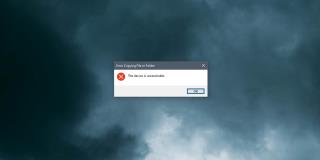
Apparaten waarmee u toegang hebt tot hun interne opslag, sluiten in de meeste gevallen naadloos aan op een Windows 10-systeem. Mogelijk moet u een stuurprogramma of een app installeren, maar u hebt bijna altijd toegang tot bestanden die zijn opgeslagen op de opslag van een apparaat vanuit Verkenner. De enige voorwaarde is dat het apparaat zelf u niet beperkt in de toegang tot de opslag of dat de opslag niet 'beschermd' is.
Fix 'Fout bij kopiëren van bestand of map - Het apparaat is onbereikbaar'
Hoewel het gemakkelijk is om toegang te krijgen tot bestanden vanaf de opslag van een extern apparaat, kunt u af en toe problemen tegenkomen bij het kopiëren en plakken van items naar de eigen opslag van uw Windows 10-systeem. De 'Fout bij het kopiëren van bestand of map - Het apparaat is onbereikbaar' is een veelvoorkomende fout die u kunt tegenkomen. Deze fout treedt meestal op wanneer u bestanden probeert te kopiëren van een apparaat zoals een telefoon of een camera. De bestanden zijn mogelijk toegankelijk in Verkenner en u kunt ze mogelijk openen, maar als het gaat om het kopiëren of verplaatsen ervan, verschijnt het bericht 'Fout bij kopiëren van bestand of map – Het apparaat is onbereikbaar'.
1. Koppel het apparaat los en sluit het opnieuw aan
Deze fout is redelijk goedaardig en duidt op een probleem waarbij het apparaat onbereikbaar werd of niet meer reageerde. De bestanden die u ziet, zijn waarschijnlijk slechts een cache. Een eenvoudige oplossing is om het apparaat te verwijderen en opnieuw aan te sluiten.
2. Apparaatverbindingstype wijzigen
Deze oplossing is van toepassing op Android-telefoons en -camera's met een of andere vorm van Android-besturingssysteem.
3. Wijzig datakabel
De bovenstaande twee oplossingen zijn op software gebaseerd, maar werken niet als er een probleem is met de hardware. Controleer of de datakabel die u gebruikt om het apparaat op uw Windows 10-systeem aan te sluiten, niet is beschadigd. Probeer een andere kabel en zorg ervoor dat de kabel die u gebruikt een originele kabel is of dat deze is gemaakt door een geautoriseerde fabrikant. Start het apparaat voor de goede orde één keer opnieuw op en sluit het vervolgens opnieuw aan met een nieuwe/andere kabel.
Gevolgtrekking
De 'Fout bij het kopiëren van bestand of map – Het apparaat is onbereikbaar' is geen ingewikkeld probleem om op te lossen. Het lijkt misschien alsof er een probleem is met de bestands- of apparaatmachtigingen, maar in de meeste gevallen lost het loskoppelen en opnieuw aansluiten van het apparaat het probleem op.
Wilt u een Python-interpreter op uw Windows 10- of 11-pc laten werken? Leer hoe u Python op Windows kunt laten werken met deze eenvoudige zelfstudie.
Google verandert de Chrome-browser om het moeilijker te maken om advertenties in Windows te blokkeren. Met Adguard kunt u deze wijzigingen omzeilen.
Wanneer je Minecraft gaat spelen, of een nieuwe wereld in Minecraft begint, is een van de eerste dingen die je gaat doen een klein huis bouwen. Dat zal het niet zijn
Wilt u een gemakkelijke manier om verbinding te maken met uw Windows Server via internet of uw thuisnetwerk? Leer hoe u verbinding kunt maken met Anydesk.
Hulp nodig om naar het BIOS van uw Windows 11-pc te gaan? U vindt hier drie verschillende methoden om dat op uw pc te doen
U kunt uw Airpods aansluiten op uw Windows-pc, vooral een die op Windows 11 draait. Klik hier voor een korte tutorial over hoe u dit moet doen
Leer twee werkmethoden om uw laptop te sluiten en monitor op Windows te gebruiken om uw productiviteit te verhogen en tijd te besparen.
Wilt u een FTP-server instellen op uw Windows Server-systeem voor snelle bestandsoverdrachten? FileZilla Server is de juiste keuze.
Apple heeft zojuist een bijgewerkte versie van iOS uitgebracht - en deze zit boordevol coole nieuwe functies! Maak kennis met enkele van de meest prominente.
Wil je je eigen privé Spotify of Apple Music? Installeer vandaag nog de Subsonic-muziekserver om uw eigen muziek over het netwerk te streamen.



